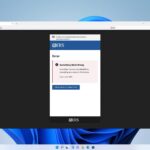El mouse y el teclado son las principales formas de interactuar con una PC. Si alguno de ellos falla, esto podría arruinar toda su experiencia. Eso es exactamente lo que les sucedió a algunos usuarios de Windows 10.
Han publicado en el foro de soporte de Microsoft sobre las teclas de dirección normales del teclado que mueven el cursor del mouse. Un usuario declaró:
Cuando presiono las teclas de dirección regulares en mi teclado, mi cursor se mueve en la dirección que estoy presionando. Me gustaría que mi cursor no se mueva cuando presiono las teclas de dirección.
Si estás en el mismo barco, así es como puedes detener las teclas de dirección para mover el mouse.
¿Qué puedo hacer si las teclas de dirección están moviendo el cursor de mi mouse?
1. Cierre MS Paint con el Administrador de tareas
- Los usuarios han arreglado las teclas de dirección que mueven el cursor del mouse al cerrar el proceso de fondo de MS Paint. Para hacer eso, haga clic derecho en la barra de tareas y seleccione Administrador de tareas.
- Luego seleccione la pestaña Procesos si aún no está seleccionada.

- Seleccione Paint en la lista de Procesos en segundo plano.
- Haga clic en el Tarea final botón.
¿Finalizar tarea no funciona en Windows 10? No se preocupe, tenemos la solución adecuada para usted.
2. Apague las teclas del mouse
- Si la resolución anterior no soluciona el problema, es posible que los usuarios deban desactivar las teclas del mouse a través de la configuración. Para hacerlo, presione el botón Tecla de Windows + S tecla de acceso directo
- Ingrese la palabra clave ‘Teclas de mouse’ en el cuadro de búsqueda de Windows 10.
- Hacer clic Activar o desactivar las teclas del mouse para abrir la ventana que se muestra directamente debajo.
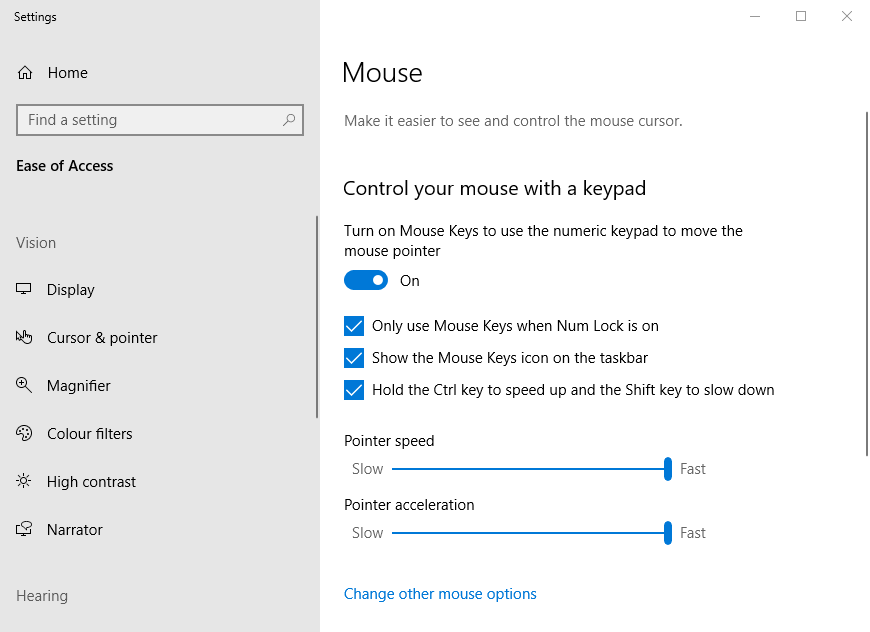
- Alternar el Active las teclas del mouse para usar el teclado numérico para mover el puntero del mouse opción desactivada si está activada.
- Los usuarios también pueden presionar la tecla Bloq Num para desactivar las teclas del mouse si está activada.
- Alternativamente, abra el Panel de control y haga clic en Centro de facilidad de acceso.
- Luego haga clic Hacer que el mouse sea más fácil de usar para abrir más configuraciones y anule la selección de la opción Activar las teclas del mouse.
¿La aplicación Configuración no se abre en Windows 10? Consulte esta guía y resuelva el problema en poco tiempo.
3. Elimine el software de fondo de terceros del inicio
- Si las resoluciones anteriores no lo solucionan, intente eliminar los programas de terceros desde el inicio que pueden hacer que las teclas de flecha muevan el cursor (como NeatMouse). Haga clic derecho en la barra de tareas y seleccione Administrador de tareas para abrir esa utilidad.
- Haga clic en la pestaña Inicio que se muestra directamente debajo.
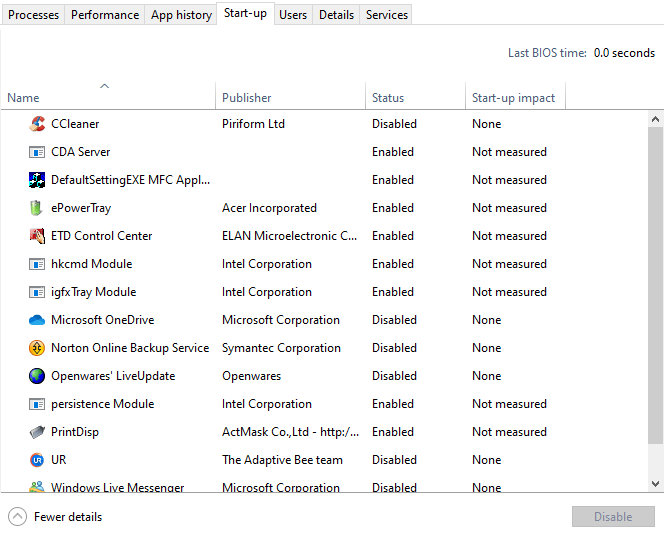
- Luego seleccione el software de terceros superfluo allí.
- Haga clic en el Deshabilitar para dejar un programa seleccionado fuera del inicio del sistema.
Esas resoluciones probablemente impedirán que las teclas de dirección muevan los cursores para la mayoría de los usuarios. Los usuarios que hayan solucionado el mismo problema con otras resoluciones pueden compartirlas a continuación.
Además, si tienes otras preguntas o sugerencias, no dudes en dejarlas ahí también.
ARTÍCULOS RELACIONADOS PARA CONSULTAR: